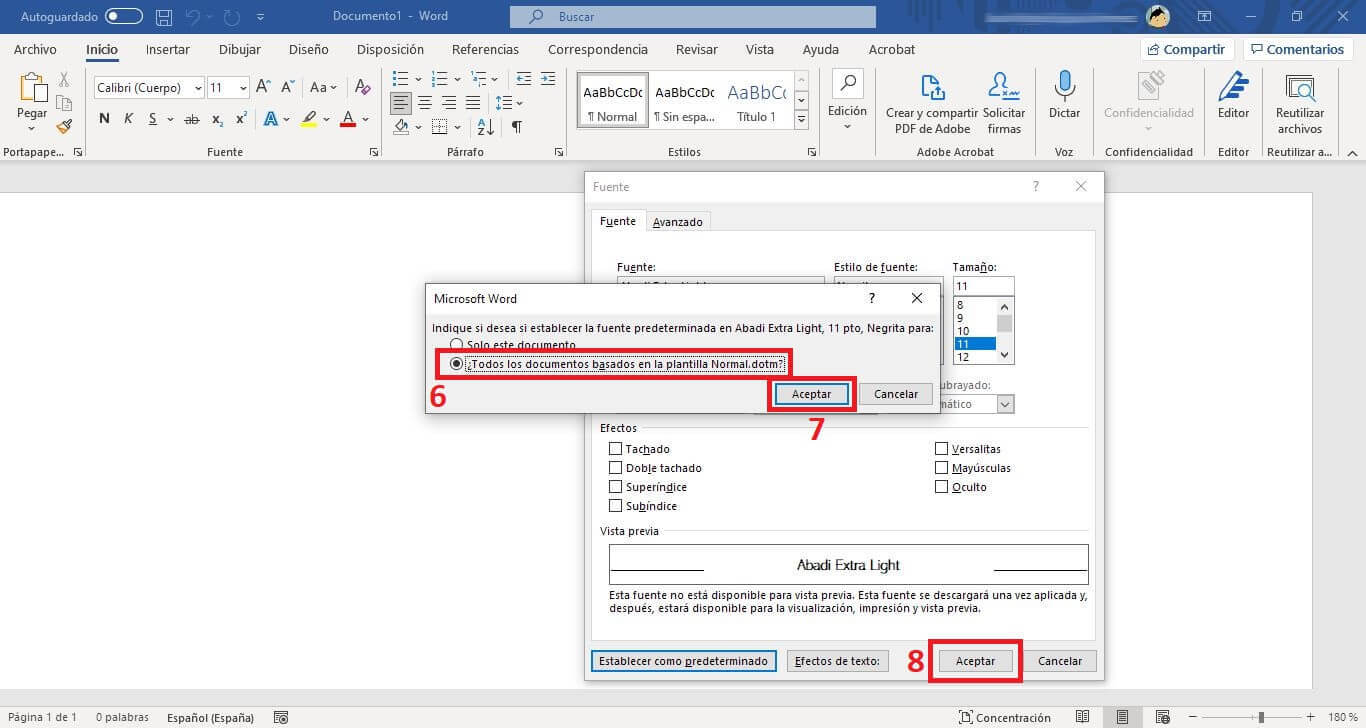Si eres usuarios del paquete ofimático Microsoft Office y en concreto del programa Microsoft Word sabrás que de forma predeterminada una de las fuentes de texto disponibles se encuentre configurada como predeterminada. Sin embargo, en el que caso de que esta fuente de texto no sea la que utilizas de forma habitual puede que te preguntes ¿Cómo cambiar la fuente de texto predeterminada en Microsoft Word?

Relacionado: Como instalar diferentes fuentes de texto en Windows 10.
Si la fuente predeterminada en Microsoft Word no es la deseada, cada vez que escribas texto en un documento nuevo, tendrás que cambiar el tipo de fuente de texto de forma manual. Es decir, tendrás que hacer clic en el menú desplegables de fuentes para que cuando se muestre la lista completa de fuentes de texto poder seleccionar la fuente que deseas utilizar.
Esto, aunque parece un aspecto menor, lo cierto es que puede ser molesto para muchos de los usuarios de Microsoft Edge. Configurar tu fuente favorita como fuente de texto predeterminada de Microsoft Word mejorará tu productividad evitando que tengas que cambiar el tipo de letra manualmente.
Afortunadamente, Microsoft Office y en concreto Word te permite configurar la fuente de texto predeterminada para que cuando crees un nuevo documento tu tipo de letra preferida siempre estará seleccionado:
Precisamente en este tutorial te mostraremos como cambiar el tipo de letra predeterminada en el editor de texto Microsoft Word:
Como cambiar la fuente predeterminada de Microsoft Word.
1. Accede el programa Microsoft Word.
2. Abre un documento nuevo en blanco
3. Sitúate en la pestaña: Inicio
4. Ahora en el carrusel de herramientas deberás localizar la sección: Fuente
5. En esta sección tendrás que hacer clic en el pequeño icono en forma de flecha de la parte inferior derecha de esta sección.
6. Automáticamente se abrirá una pequeña ventana en la que tendrás que situarte en la pestaña: Fuente
7. Aquí tendrás que seleccionar el tipo de fuente que deseas utilizar de forma predeterminada.
Nota importante: En esta pantalla también podrás indicar el Estilo de fuente y el Tamaño que deseas configurar como predeterminados en Word en el caso de que desees cambiarlos.
8. Una vez seleccionado el tipo de letra que quieres configurar como predeterminado en Word deberás hacer clic en: Establecer como predeterminado.

9. Ahora una nueva ventana se mostrará en la que tendrás que marcar la copión: Todos los documentos basados en la plantilla Normal.dotm
Nota: Esta opción hará que cada vez que abramos un documento o creemos uno nuevo, tu fuente de texto preferida estará seleccionado de forma automática y predeterminada.
10. Para confirmar la nueva configuración tendrás que hacer clic en Aceptar
11. Cuando este de vuelta a la ventana de Ajuste principal tendrás que volver hacer clic en: Aceptar
12. Listo, a partir de este momento cuando abramos un documento o creemos un nuevo documento en Microsoft Word, la fuente predeterminada será la configurada por ti mismo.